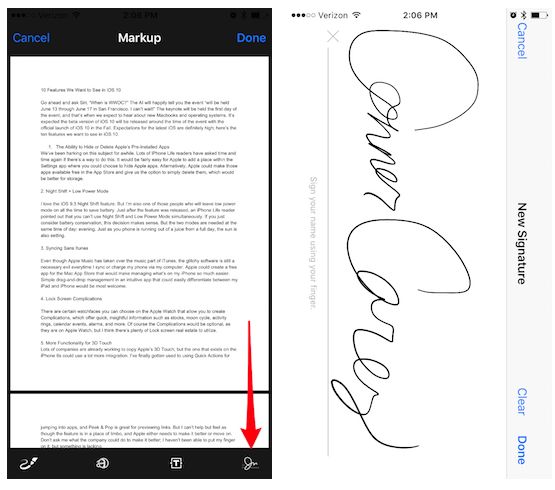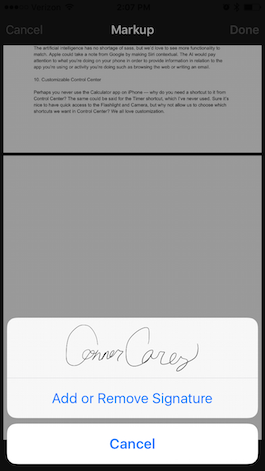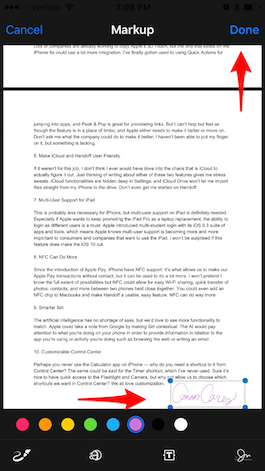Hasta no hace mucho, firmar cualquier tipo de documento recibido a través del correo electrónico hacía necesario el uso de una impresora, un boli y un escáner para estampar tu firma en él. Pero ahora es posible saltarse todos esos pasos y firmar un archivo pdf desde la propia pantalla de tu iPhone o iPad en la app Mail.
Lo primero de todo será entrenar tu firma y una vez que la hayas perfeccionado (no es lo mismo firmar en papel que en una pantalla) ya podrás utilizar siempre esa misma firma e incluso cambiar su color. Para ello sólo tendrás que utilizar la función de marcado que se introdujo con iOS 9. Veamos cómo puedes firmar un documento PDF desde la aplicación Correo.
Para hacer esto, lo mejor es que el documento que pretendes firmar te haya sido enviado a ti por correo electrónico, para así poder agregar fácilmente tu firma y enviarlo de nuevo. Si deseas firmar un documento que vas a enviar, tendrás que enviártelo a tí mismo primero.
Para firmar un documento PDF en la aplicación de correo electrónico,
- Abre el correo electrónico con el PDF adjunto y descarga el documento.
- Abre el documento PDF pulsando sobre el mismo.
- Toque en el icono que se parece a una caja de herramientas y que puedes ver en la esquina inferior derecha.
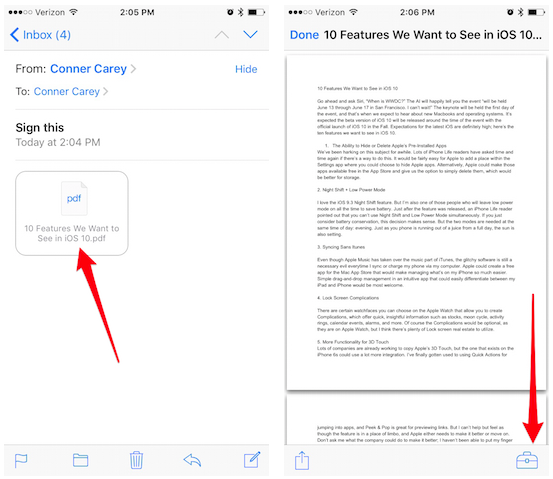
- Ahora pulsa en el icono de la firma de la esquina inferior derecha.
- Escribe una nueva firma
- O selecciona una de las que ya tienes guardadas.
- Una vez que la firma ya se encuentra en la página, puedes moverla al lugar que desees y arrastrar sus esquinas para cambiar el tamaño de tu firma.
- También puedes cambiar el color en la parte inferior.
Pulsa Hecho cuando hayas finalizado y ya puedes enviar tu email.
No olvides que en nuestra sección de Tutoriales tienes a tu disposición una inmensa variedad de trucos y consejos para todos tus dispositivos, equipos y servicios de Apple.
Por cierto, ¿aún no has escuchado el episodio de Apple Talkings, el podcast de Applelizados?
FUENTE | iPhone Life